经验直达:
- 如何删除ppt备注栏
- ppt不显示备注怎么设置
一、如何删除ppt备注栏
目的:在PPT文件中加入备注,放映时观众看不到,只有演讲者自己能看到 。
系统要求:在PowerPoint中加入备注,要想备注内容只显示在电脑上,而不在投影仪上放映出来,可以使用PPT的“双监视器支持”的功能 。首先在计算机中必须根据制造商的产品说明正确安装硬件,且操作系统必须是Windows 2000(SP3或更高版本)或Windows XP 。
设置:(1)设置双监视器:单击“开始”菜单,指向“设置”,再单击“控制面板”,然后双击“显示”图标,在“设置”选项卡上,选择一个监视器作为演示者监视器,然后选中“使用此设备作为主监视器”复靠近框;选择第二个监视器图标,然后选中“将我的Windows桌面延伸至这个监视器上”复选框 。投影仪作为第二个监视器显示输出 。
(2)设置幻灯片:打开要放映的演示文稿,在“幻灯片放映”菜单上单击“设置放映方式”;在“幻灯片放映显示于”列表中,单击要放映演示文稿的监视器(投影仪),然后单击“确定”,就能实现你想要的效果 。如果要使用演讲者视图,就在“设置放映方式”对话框中选中“显示演示者视图”复选框 。
如图:备注选项是软件的一部分 , 不能够删除 , 但是如上文 , 一般情况下,会看不到备注页 。
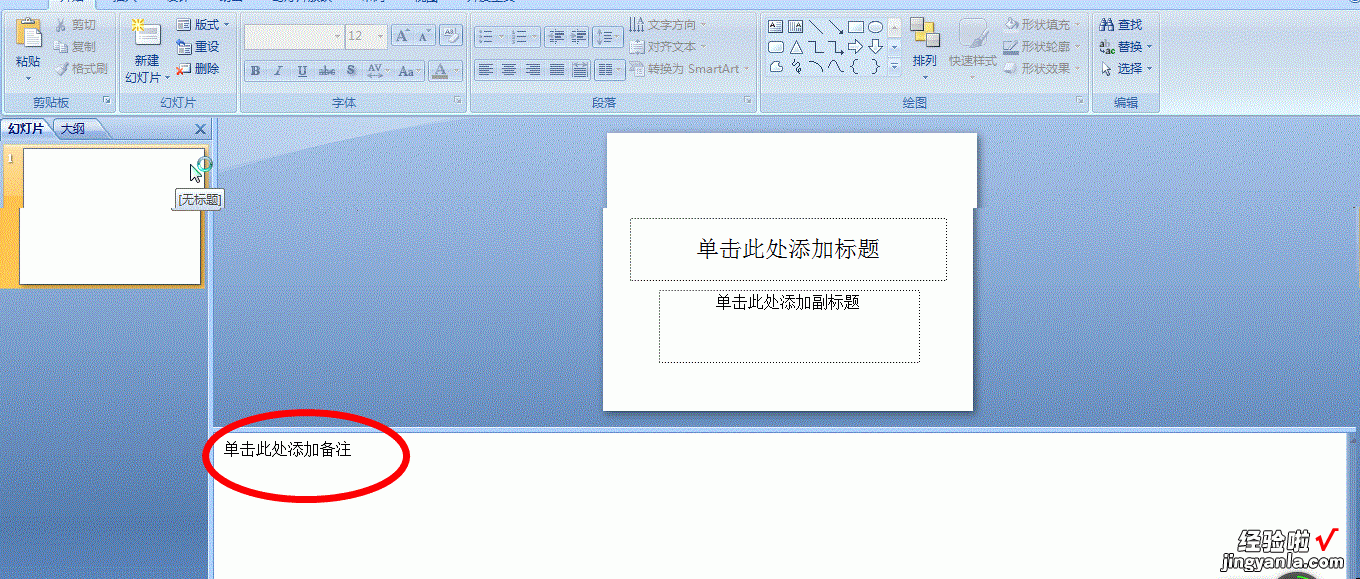
二、ppt不显示备注怎么设置
【如何删除ppt备注栏-ppt不显示备注怎么设置】PPT幻灯片放映不显备注只让备注显示自己屏幕上
PowerPoint有个备注功能(大家很容易忽略),演讲者可以将课件所有内容存放到备注中,在放映PPT幻灯片时不显示备注,而只在演讲者的电脑屏幕上显示备注,接下来分享给大家
材料/工具
PowerPoint
电脑
方法
1/5
将电脑连接到投影仪,在“显示设置”中将模式设为“扩展 。我的笔记本电脑是按住“Fn F3”,在对话框中选择“扩展”,你可以查看你的笔记本电脑快捷键 。
2/5
在需要放映的ppt右下方的“备注区”添加好备注
3/5
接下进行放映设置,选择“幻灯片放映”——“设置幻灯片放映”
4/5
在弹出的对话框 , 幻灯片放映显示于“监视器2”(也就是投影仪画面),选择“显示演讲者视图”
5/5
最后点击放映就会发现自己的电脑屏幕和投影仪显示的画面不一样 , 就可以根据备注将想分享的内容讲解 。
想知道ppt备注放映时怎么弄吗?绿茶小编带来了ppt备注放映不显示/别人看不到设置方法,如何设置才能让ppt幻灯片放映时不显示备注,只让备注显示在自己的屏幕上呢?
1、打开powerpoint 2010 , 点击“幻灯片放映”选项卡,在“监视器”选项组中有一个“使用演示者视图”选项,该选项的作用就是将全屏的幻灯片投射到大屏幕上,而我的计算机不仅能看到幻灯片还能看到备注和计时的信息 。
2、点击“使用演示者视图”,此时会出现一个警告信息 , 该选项实际上告诉我们当前的计算机只检测到了一个监视器,而我们要“使用演示者视图”的话必须有两个或两个以上的监视器,请确认自己的计算机已经连好了投影仪或者已经连接了其他的监视器 , 现在点击“检查”按钮 。
3、目前已经将计算机连接好了投影仪,可以看到已经出现了两个监视器 , 在“显示器选择”中选择“扩展这些显示”,然后单击“确定”按钮 。
4、选择“保留更改” 。
5、此时再去点击“使用演示者视图”不会再弹出警告的对话框,然后还需要修改“显示位置” , “显示位置”是用于全屏幕放映幻灯片的监视器,在此我们的第二个监视器用于全屏幕放映幻灯片 。
6、选择完成以后按 F5 放映,可以看到进入了演示者视图 , 除了可以看到幻灯片之外还可以看到当前的备注信息和计时信息,除此之外还可以看到下一张的幻灯片内容以便我们提前做好准备,而在大屏幕上只会显示幻灯片的内容
